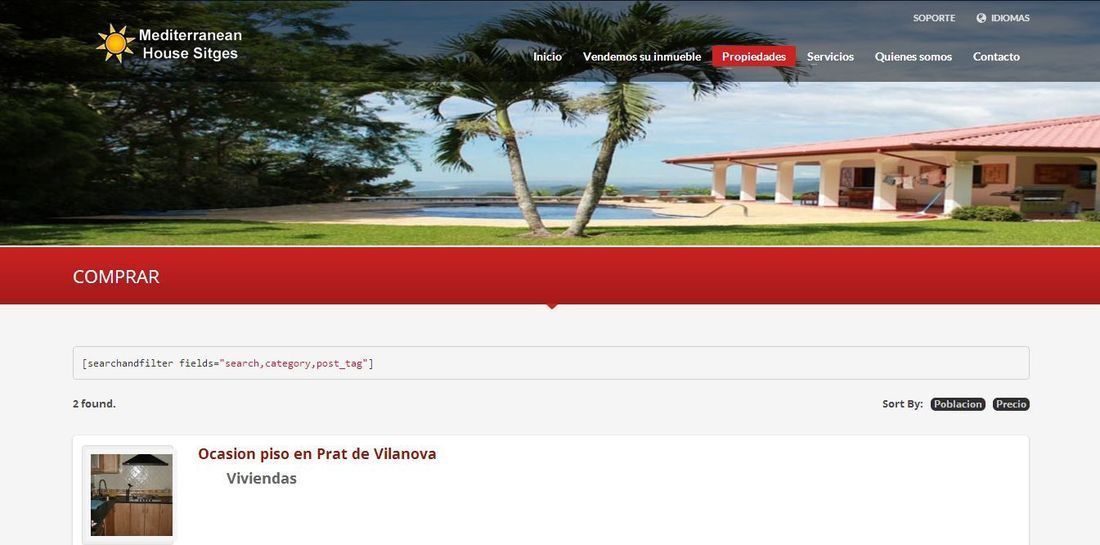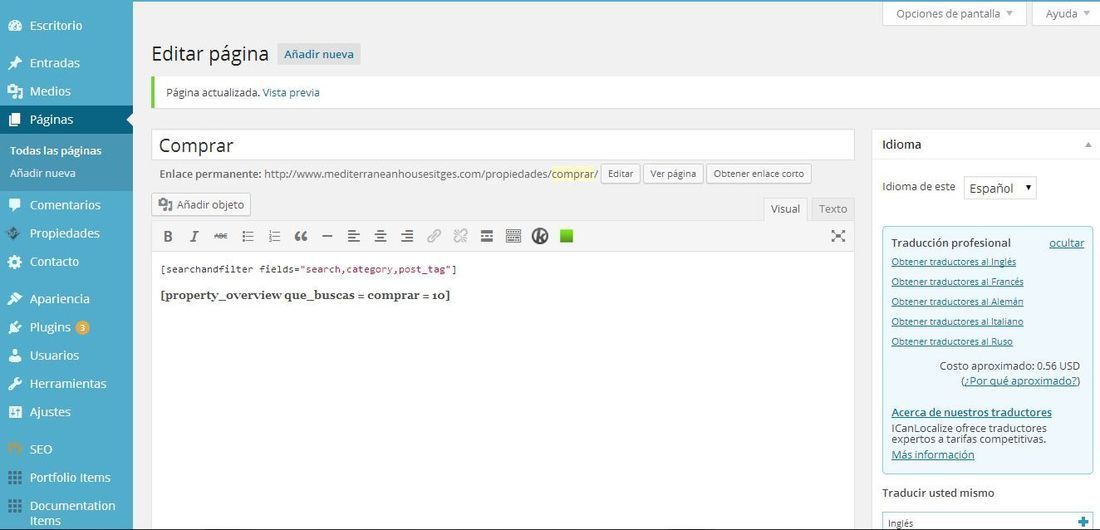Buenas noches chicos,
Mi falta de formación y experiencia hace que tenga que consultaros esta tontería que seguro que para vosotros será una cuestión bien sencilla...
Si quiero introducir el filtro Search & Filter, tengo que introducir unos códigos que me facilitan en el plugin. La pregunta es, si quiero introducirlo en la pagina de Comprar, que tengo que poner y donde cuando me dan esta información?
Cómo utilizar
Para mostrar Search & Filter todo lo que tiene que hacer es el uso de un código corto:
[Taxonomías searchandfilter = "categoría, post_tag" ]
Esto mostrará un cuadro de búsqueda, una categoría desplegable y un desplegable de etiquetas. Usted puede utilizar el código corto plazo posts / páginas y áreas de widgets. Para utilizar esta dentro de un archivo de tema que simple necesidad de llamar a la función `do_shorcode` con el código corto arriba en el archivo de tema:
He introducido esos códigos en la página donde quiero que salga y lo único que consigo es que me aparezcan los códigos escritos en la página sin que me salga ningún buscador...
Un saludo y muchas gracias.
URL del sitio: Contenido solo visible a usuarios registrados
Hola Alejandro,
Debes insertar el short-code (código corto que indicas:
[Taxonomías searchandfilter = "categoría, post_tag" ]
En Apariencia, Widgets, en el widget que tengas disponible a derecha o izquierda (o donde lo quieras mostrar), por ejemplo "Sidebar" o algún otro de los que tengas disponibles que si se muestren en la página "Comprar".
Saludos
Hola Luis,
Imagen 1: Introduzco el código en la pagina de Comprar. Creo que es correcto la forma en la que lo he hecho... Ya me confirmarás...
Imagen 2: En la pagina de comprar, no sale el buscador, sale el código tal y como lo he escrito.
En apariencia - widgets, no se cual es el que tengo que poner ya que el plugin no me genera ningun widget nuevo...
Hola,
Al parecer la sintaxis no es correcta, prueba con los ejemplos que brinda la documentación: http://docs.designsandcode.com/search-filter/
Ya esta resuelto!!! Ahora solo tengo que añadir los campos que necesito!!!
Un abrazote Johnny y muchas gracias a los 2!!!
Hola,
El código no debería de mostrarse, verifique que la sintaxis sea la correcta. Sobre el lateral te estamos respondiendo en otro hilo de foro.
Estoy intentando crear un buscador y me he encontrado este post, me parece muy interesante el plugin, ¿hay alguna documentación que aclare cómo funciona¿ y ¿cómo poder poner filtros de búsqueda ?
La del sitio oficial del plugin no me aclaro del todo
Hola David
Lamentablemente sólo se tiene la siguietne documentaicón en ingles
http://docs.designsandcode.com/search-filter/
Luego de instalar puedes probar usando la opción de As a Shortcode, que es la más sencilla de colocar
Saludos.